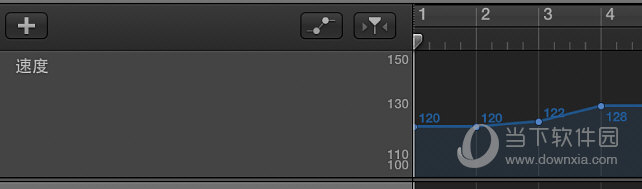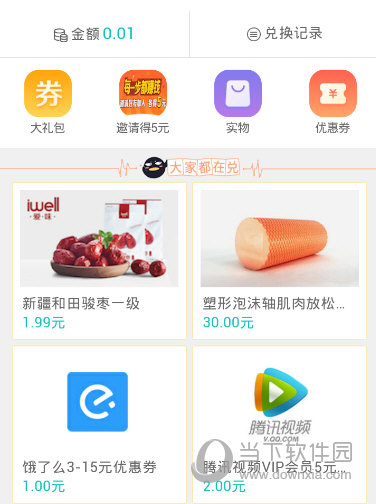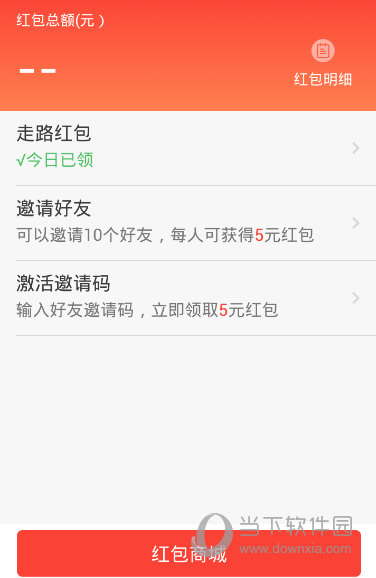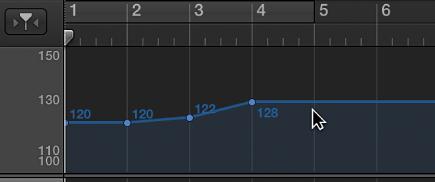Garageband怎么移动编配标记(garageband使用)
Garageband怎么移动编配标记,库带排列标记涉及许多操作。除了复制之外,您还可以移动或删除排列标记。Garageband怎么移动编配标记?如果不知道具体操作的话,可以看一下小编的介绍~我们来看看Garageband移动编曲标记教程里是怎么说的~
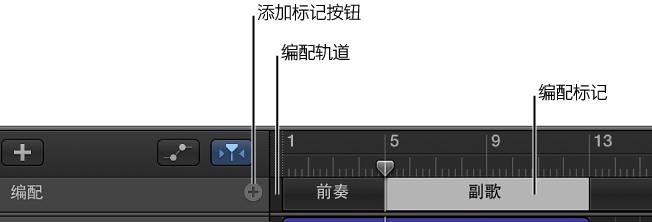
选择排列标记:
在编配轨道中,单击编配标记。
要选择多个排列标记,请按住Shift 键并单击排列标记。您无法选择不相邻的排列标记。
移动排列标记:
将编配标记拖到编配轨道中的新位置。
当您在两个现有排列标记之间移动排列标记时,右侧标记会向右移动,为新标记腾出空间。当您将一个编配标记直接拖到编配轨道中的另一个编配标记上时,两个标记会交换位置(它们的内容会交换)。
删除排列标记及其区域:
选择编配标记并按Delete 键删除轨道区域中编配标记下方的区域,将其保留为空标记。再次按删除键可删除排列标记。
重要提示:如果您不小心删除了要保留的剪辑,请使用“撤消”来恢复它们。
当您移动或删除编排标记时,右侧的部分会向左侧移动以填充已删除的部分,直到填满空白区域。
看完Garageband移动编排标记的介绍,现在操作应该没有问题了吧?如果想继续学习更多操作,请关注小编的教程哦~
Garageband怎么移动编配标记,以上就是本文为您收集整理的Garageband怎么移动编配标记最新内容,希望能帮到您!更多相关内容欢迎关注。
郑重声明:本文版权归原作者所有,转载文章仅为传播更多信息之目的,如作者信息标记有误,请第一时候联系我们修改或删除,多谢。本文地址:https://www.sjzdingshang.com/post/251384.html